Siri-muistutukset saattavat joskus lakata toimimasta Apple Watch. Tämä ongelma voi ilmetä monin tavoin. Siri voi esimerkiksi epäonnistua luomaan muistutuksia älykellollesi tai asettaa muistutuksen toiselle päivälle. Tai saatat saada seuraavan virheilmoituksen: "En näe sovellusta siihen. Sinun on ladattava yksi.” Muina aikoina muistutus ei laukea tai katoaa odottamatta. Tässä oppaassa tutkimme viittä testattua menetelmää, joita voit käyttää Apple Watchin Siri-muistutusten vianmääritykseen.
Sisällys
-
Kuinka korjata Siri-muistutukset, jotka eivät toimi Apple Watchissa
- ⇒ Pikakorjaukset
- Lataa Muistutukset-sovellus
- Asenna uusimmat päivitykset
- Sulje taustasovellukset ja muotoile pyyntösi uudelleen
- Pura kellosi pariliitos
- Johtopäätös
- Aiheeseen liittyvät julkaisut:
Kuinka korjata Siri-muistutukset, jotka eivät toimi Apple Watchissa
⇒ Pikakorjaukset
- Tarkista Älä häiritse -asetukset. Jos otat tämän tilan vahingossa käyttöön tai unohdat sammuttaa sen, muistutukset ja ilmoitukset lähetetään iPhonellesi älykellosi sijaan.
- Ota ilmoitukset käyttöön muistutuksista. Käynnistä Apple Watch -sovellus iPhonessasi, siirry osoitteeseen Ilmoitukset, ja valitse Muistutukset. Varmista Näytä hälytykset, ääni ja haptiikka on Päällä.
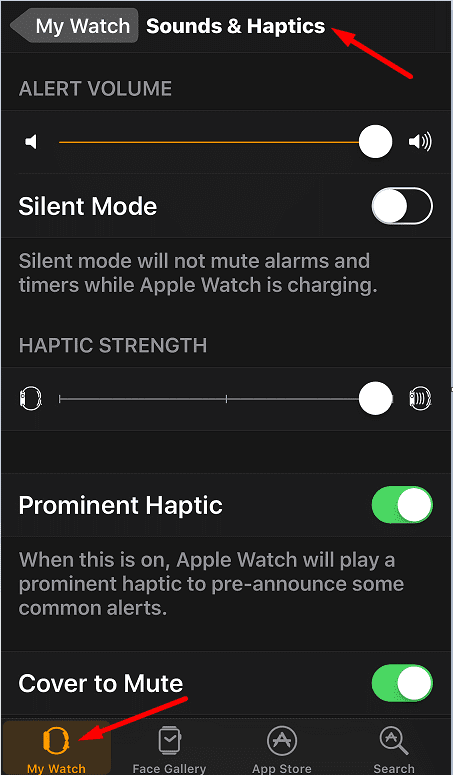
- Lukitse iPhonesi näyttö. Jos puhelimesi näyttö on päällä, saat muistutukset sieltä. Varmista, että iPhonesi on lukittu, kun asetat uuden muistutuksen Apple Watchiin.
- Poista Siri kokonaan käytöstä iPhonessa ja käynnistä puhelin ja kello uudelleen. Ota Siri uudelleen käyttöön ja tarkista, ovatko muistutusongelmat poistuneet.
Lataa Muistutukset-sovellus
Jotta muistutustoiminto toimisi oikein, sinun on ladattava ja asennettava Muistutukset-sovellus kellossasi. Sinä pystyt hanki se Apple Storesta. Tämän monipuolisen sovelluksen avulla voit luoda ja hallita päivittäistä tehtävälistaasi. Jos kuitenkin vahingossa poistat tai estät sovelluksen, et voi luoda uusia muistutuksia Apple Watchissasi.
Asenna uusimmat päivitykset
Varmista seuraavaksi luettelossa, että olet asentanut uusimmat päivitykset. Asenna uusin Reminders-sovelluksen versio ja päivitä Apple Watch. Jos käytät Muistutukset-sovellusta useilla laitteilla, älä unohda päivittää myös vastaavien laitteiden käyttöjärjestelmäversiota.
- Käynnistä Apple Watch -sovellus laitteessasi iPhone.
- Valitse Kelloni ja napauta sitten Kenraali.
- Napauta Ohjelmistopäivitys tarkistaaksesi päivitykset.

Tarkista, onko saatavilla uudempaa iOS-versiota, ja asenna se laitteellesi. Mene asetukset, valitse Kenraalija valitse Ohjelmistopäivitys.

Muuten, jos et voi päivittää Apple Watchia, tutustu alla oleviin vianetsintäoppaisiin:
- Apple Watch: Ei tarpeeksi tilaa päivittämiseen
- 12 tapaa korjata tilanne, jossa Apple Watch ei pysty asentamaan watchOS-päivityksiä
- Päivitysviestiä ei voi vahvistaa Apple Watchissa, kuinka korjata
Sulje taustasovellukset ja muotoile pyyntösi uudelleen
Useat käyttäjät onnistuivat kiertämään tämän ongelman sulkemalla kaikki taustalla toimivat sovellukset ja muotoilemalla pyyntönsä uudelleen. Siri voi joskus linkittää pyyntösi laitteessasi avoinna olevaan sovellukseen. Vaikuttaa siltä että "muistuta minua tästä” on lause, jonka Siri tulkitsee pyynnöksi luoda muistutus nykyisestä sovelluksesta.
Lisäksi monet käyttäjät huomasivat, että Siri ei toisinaan luo muistutuksia, kun ilmoitat nimenomaan muistutuksen päivämäärän ja kellonajan. Joten sen sijaan että sanoisit "muistuta minua tänään klo 11", sanoa "muistuta minua kahdessa tunnissa“. Niin oudolta kuin tämä kiertotapa saattaakin tuntua, monet käyttäjät vahvistivat, että se todella teki tempun heidän puolestaan.
Pura kellosi pariliitos
Jos ongelma jatkuu, yritä katkaista Apple Watchin ja iPhonen pariliitos.
- Aseta laitteet lähelle toisiaan.
- Käynnistä Watch-sovellus puhelimessasi. Siirry sitten kohtaan Kelloni ja valitse Kaikki kellot.
- Lyö Info-painike poistaaksesi laiteparin.
- Valitse Poista Apple Watchin laitepari. Käynnistä molemmat laitteet uudelleen ja yhdistä ne uudelleen.

Johtopäätös
Jos et voi asettaa muistutuksia Apple Watchiin, lataa Muistutukset-sovellus, päivitä laitteesi, muotoile pyyntösi uudelleen ja poista älykellosi pariliitos iPhonesta. Napsauta alla olevia kommentteja ja kerro meille, mikä ratkaisu teki sinulle tempun.